
Sadržaj:
- Korak 1: Koncept
- Korak 2: Potrebne stvari: Android telefon
- Korak 3: Postavljanje Google API -ja
- Korak 4: Postavljanje telefona
- Korak 5: Opcionalno: Preuredite Vintage Boombox
- Korak 6: Koristite ga: Skenirajte i pustite svoje CD -ove
- Korak 7: Alternativna upotreba
- Korak 8: Pouzdanost - izvrsni izvođači
- Korak 9: Pouzdanost - dobri izvođači
- Korak 10: Pouzdanost - loši izvođači
- Autor John Day [email protected].
- Public 2024-01-30 08:07.
- Zadnja izmjena 2025-01-23 14:37.



Želite pustiti svoje CD -ove, ali nemate više CD player? Niste imali vremena za snimanje CD -ova? Izrezali ste ih, ali datoteke nisu dostupne po potrebi?
Nema problema. Neka AI (umjetna inteligencija) identificira vaš CD, a YouTube ga pusti!
Napisao sam Android aplikaciju na sljedeći način:
1. snimite omot CD -a, 2. potražite tekstualne ključne riječi koristeći Google Vision 3. potražite odgovarajuću listu za reprodukciju na YouTube -u 4. zatim pokrenite YouTube na pronađenoj listi za reprodukciju.
Ovaj Instructable pokriva instalaciju, postavljanje i upotrebu aplikacije. Kao bonus, ukratko pokriva nadogradnju vintage boombox -a iz 80 -ih.
Ako vam se sviđa ovaj projekt, glasajte za njega na audio natječaju!
Korak 1: Koncept


Problem sa CD -ovima
Imam nekoliko stotina CD -ova, ali nemamo više audio CD player u blizini. Prije više od deset godina počeo sam kopirati svoje CD -ove: na kraju bi se manje od polovice isjeklo i više ne bi bilo spremljeno.
Danas se većina naših stvari nalazi u našim pametnim telefonima, u oblaku, koji se prenosi.
Ali i dalje volim svoje CD -ove. Šta oni za mene predstavljaju? Možda osjećaj da mogu fizički posjedovati muziku koju sam kupio. Ili prisjećanje na vrijeme kada su konceptualni albumi bili stvar …
Unesite YouTube i Google Cloud Vision
Na YouTube -u su mnogi CD -ovi, čak i manje poznati, kopirani i objavljeni kao lista za reprodukciju.
Google Cloud Vision pruža usluge analize slike, od kojih ćemo koristiti označavanje slika. Ukratko, slika se šalje, usluga je analizira (koristeći mašinsko učenje s modelima koje je obučio Google) i vraća oznake, koje su tekstualne ključne riječi koje govore ono što je prepoznato na slici. Cloud Vision je iznenađujuće dobar u prepoznavanju CD djela.
Rešenje
Primijetivši ovo drugo, i nakon kratkog testa u Pythonu, odlučio sam napisati Android aplikaciju (napisanu na Kotlinu) koja bi:
1. snimite fotografiju kućišta CD -a, 2. upitajte Google Vision da biste dobili ključne riječi koje opisuju sliku, 3. upitajte YouTube da vidite postoji li cijeli album koji odgovara ovim ključnim riječima, 4. pokrenite YouTube na pronađenoj playlisti.
Zašto koristiti pametni telefon?
U osnovi zato što je sve potrebno ovdje i dobro integrirano, posebno kamera.
Vjerovatno su korišteni pametni telefoni bolja alternativa Raspberry Pi -u za izgradnju medijskih centara.
Korak 2: Potrebne stvari: Android telefon


Telefon
Samo upotrijebite svoj trenutni Android mobilni telefon ili nabavite (stari) ako namjeravate izgraditi namjenski muzički player.
Šta kupiti?
Trebate li kupiti jeftin novi telefon ili kupiti polovni? Iako specifikacije hardvera nisu izuzetno važne za ovaj projekt, ne bih preporučio kupovinu novog ispod 100 USD, jer kvaliteta može biti vrlo loša (usran ekran, trom). Ako razmišljate o kupovini starog broda, imajte na umu da nikada ne znate šta ćete dobiti.
Uvijek je najbolje ako ga isprobate prije kupovine.
Mogu li koristiti iPhone?
Ne još, i ne koliko ja znam. Razvio sam aplikaciju samo za Android.
Javite mi ako znate ekvivalentnu iOS aplikaciju, ili ste je razvili, ili znate nekoga ko je znao!
Korak 3: Postavljanje Google API -ja

Morat ćete omogućiti API -je za vas i dobiti API ključ.
1. O API -ima i ključevima
API ključevi su potrebni mobilnoj aplikaciji za pristup Googleovim uslugama u vaše ime.
Za Google Cloud Vision API, prema https://cloud.google.com/vision/pricing#prices, do 1000 otkrivanja mjesečno je besplatno.
Za YouTube Data API, prema https://developers.google.com/youtube/v3/getting-started#quota kvota je 1 milion jedinica dnevno. Za jedno pretraživanje CD -a potrošit ćete 100+6 jedinica, što znači da možete obaviti 9433 pretraživanja dnevno.
* * * Ovo vam ne bi trebalo snositi nikakve troškove. Međutim, Učinite to na vlastiti rizik. Ne mogu biti odgovoran za bilo koji problem uzrokovan ovim vodičem ili aplikacijom ScanTube. * * *
2. Omogućite YouTube i Google Cloud Vision API i nabavite ključ
2a. Posjetite
2b. Kreirajte svoj projekt, dajte mu naziv npr. ScanTube.
2c. Kreirajte vjerodajnice:- Odaberite vjerodajnice: https://console.developers.google.com/apis/credentials- Kreirajte vjerodajnice tipa API ključ.- Kopirajte vrijednost ključa u lokalnu tekstualnu datoteku na računaru.
2d. Omogućite YouTube API:- Posjetite https://console.developers.google.com/apis/library i locirajte YouTube Data API v3. Aktivirajte ga.
2e. Omogući Cloud Vision API:- Posjetite https://console.developers.google.com/apis/library i pronađite Cloud Vision API. Aktivirajte ga.
Koristit ćemo isti API ključ za YouTube i Cloud Vision usluge, pa smo završili s ovim dijelom.
Korak 4: Postavljanje telefona




Aplikacija ScanTube dostupna je na Google Play Storeu u beta programu za testiranje.
Prvo pročitajte i prihvatite Politiku privatnosti.
1. Instalirajte aplikaciju ScanTube za Android
Posjetite sljedeću vezu sa svog mobilnog telefona: https://play.google.com/apps/testing/digital.bauermeister.scantube, a zatim kliknite na Preuzmi na Google Playu i slijedite upute.
(Ako ste programer i želite pročitati izvor, posjetite
2. Konfigurirajte aplikaciju ScanTube za Android
2a. Pokrenite aplikaciju ScanTube i dopustite joj da koristi kameru.
2b. Prilikom prve uporabe, aplikacija predlaže postavljanje ključeva aplikacije, pa to učinite:- Za ključ aplikacije Google Vision unesite API ključ dobiven iznad (*).- Za ključ aplikacije YouTube unesite isti API ključ (*).
(*) Umjesto da ručno upišete API ključ (što je veliki teret), možete ga poslati sa računara na telefon putem e-pošte ili putem DropBox datoteke, te ga kopirati i zalijepiti u polje postavki ScanTube.
2c. Vratite se na glavni ekran, pokrenite postavke klikom na ikonu zupčanika. Pregledajte opće postavke. Sasvim samoobjašnjivo. Konkretno, izbor kamere bit će postavljen prema vašem slučaju upotrebe. Za integraciju u medijski centar: prednja kamera. Za upotrebu iz ruke: zadnja kamera.
3. Ostala razmatranja za medijski centar zasnovan na Androidu
- Instalirajte Nova Launcher i postavite željenu orijentaciju radne površine.
- Na radnoj površini stvorite prečace za ScanTube, YouTube i sve druge aplikacije relevantne za audio/video.
- Deinstalirajte ili onemogućite sve nevažne aplikacije.
Ako neko može koristiti ovaj medijski centar:
- Onemogućite zaključani ekran.
- Koristite namjenski Google račun, bez privatnih podataka i e -pošte
Korak 5: Opcionalno: Preuredite Vintage Boombox



U ovom koraku, mobitel se postavlja na stari boombox iz 80 -ih.
Montiranje pametnog telefona
Sve originalne funkcije boombox -a su netaknute i savršeno funkcionalne, uključujući i kasetofon, odlučio sam ih sačuvati i postaviti telefon na vanjsku stranu kasetofona.
Audio signali
Bombox ima AUX ulaze. To je bio faktor odluke o kupovini. Priključio sam ih na telefonsku utičnicu.
Napajanje pametnog telefona
Mrežni transformator je bio neispravan pa koristim vanjski 9V adapter. 9V jer boombox prihvaća 6 x 1,5V baterije. LDO regulator napona (LM1117T-5.0) generira 5V od 9V, za napajanje telefona putem USB-a.
Connections
Konačno sam usmjerio naponske i audio signale prema van, koristeći plosnati kabel koji prolazi kroz prostor vrata.
Sada imamo istinskog preživjelog 80 -ih
U savršenom je stanju, nadograđen za današnje vrijeme YouTube, streaming interneta i AI.
Kako divno!
Korak 6: Koristite ga: Skenirajte i pustite svoje CD -ove



Ako je do sada sve bilo u redu, upotreba će biti jednostavna kao 1-2-3.
Provjerite ima li vaš telefon podatkovne veze (putem WiFi -a ili mobilnih podataka).
Upotreba
1. Predajte kameri CD kutiju dok potpuno ne zauzme kvadratni dio ekrana i ne postane oštra. Izbjegavajte refleksije iz izvora svjetlosti.
2. Pritisnite skeniranje.
3. Sačekajte da se YouTube pozove na listi za reprodukciju koja odgovara vašem CD -u.
Korak 7: Alternativna upotreba

Naravno, ne morate koristiti stvarni CD, koji iskreno zauzima previše mjesta u džepu.
Na primjer, fotokopirao sam i laminirao 16 mojih omiljenih CD -ova sa smanjenjem na 2,75 , i imam zgodnu zbirku fizičkih surogata, koja stane u jedan džep!
Korak 8: Pouzdanost - izvrsni izvođači



Ovi CD -i bili su izuzetno dobro prepoznati, a njihove su liste pjesama pouzdano pronađene.
Korak 9: Pouzdanost - dobri izvođači




Za ove CD -ove krajnji rezultat je bio dobar, ali ih je bilo teže pravilno snimiti, jer su refleksije svjetla vidljivije.
Korak 10: Pouzdanost - loši izvođači



Za ove CD -ove izvođači su ispravno prepoznati, ali su pronađeni pogrešni albumi.
Uglavnom je otkrivanje slike dalo dobre ključne riječi, ali su pronađene neočekivane liste pjesama.
Preporučuje se:
Reproducirajte pjesme s Arduinom koristeći ADC na PWM na Flyback transformatoru ili zvučniku: 4 koraka

Reproducirajte pjesme s Arduinom pomoću ADC -a za PWM na Flyback transformatoru ili zvučniku: Zdravo dečki, ovo je drugi dio mog drugog uputstva (što je bilo mnogo teško), U osnovi, u ovom projektu sam koristio ADC i TIMERS na svom Arduinu za Pretvorite audio signal u PWM signal. Ovo je mnogo lakše od mog prethodnog Instructa
Reproducirajte Bluetooth na Sonos -u koristeći Raspberry Pi: 25 koraka

Reproducirajte Bluetooth na Sonos-u koristeći Raspberry Pi: Prethodno sam napisao uputstvo koje opisuje kako dodati aux ili analognu liniju u Sonos koristeći Raspberry Pi. Čitalac je pitao da li bi bilo moguće prenositi Bluetooth zvuk sa njegovog telefona na Sonos. To je lako učiniti koristeći bluetooth dongle
Punjenje baterija CD playera bez otvaranja poklopca: 5 koraka
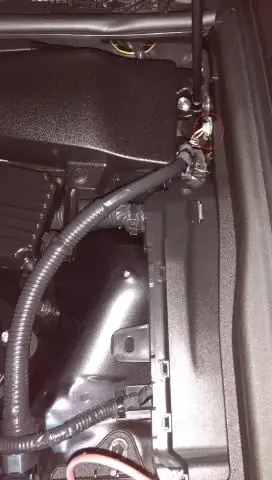
Napunite baterije CD playera bez otvaranja poklopca: Koristim Sony MP3 CD uređaj za slušanje podcasta i audio zapisa Biblije, takođe MP3. U njemu su NiCad AA baterije. Bili su slobodni. Ali, ako ih moram napuniti, moram otvoriti poklopac da bih ušao u odjeljak za baterije. To uzrokuje moje mjesto u mom
Reproducirajte videozapise unatrag koristeći Quicktime Player: 5 koraka

Reproducirajte videozapise unatrag pomoću Quicktime Playera: Ovo je najstrašniji trik stoljeća. Ovaj Instructable pokazuje vam jednostavan način reprodukcije videozapisa unatrag bez preuzimanja lažnih programa (ako nemate quicktime, trebat će vam to.) Slika nema ništa za obaviti projekat, ali trebalo mi je
Hladnjak / postolje za prijenosno računalo bez troškova (bez ljepila, bez bušenja, bez matica i vijaka, bez vijaka): 3 koraka

Hladnjak / postolje za prijenosno računalo bez troškova (bez ljepila, bez bušenja, bez matica i vijaka, bez vijaka): AŽURIRAJTE: MOLIM VAS LJUBAV GLAS ZA MOJE UPUTSTVO, HVALA ^ _ ^ MOŽETE I DA GLASATE ULAZITE NA www.instructables.com/id/Zero-Cost-Aluminium-Furnace-No-Propane-No-Glue-/ ILI MOŽDA GLASATE ZA NAJBOLJEG PRIJATELJA
